Pokud hledáte extrahování zvuku ze souborů Flash Video (formát FLV), je k dispozici několik možností. Bohužel, volba, kterou mnoho z vás dělají, je kódovat zvukový tok do jiného formátu. V některých případech to není problém, ale pokud se snažíte zachovat zvuk shodný s tím, co je uvnitř videa, pak chcete něco, co z jednoho kusu zvuku vytáhne.
Níže uvedený příklad bude pro Linux, ale jakmile jej nainstalujete do systému Windows nebo Mac, FFmpeg, multimediální sada pro Linux, Mac a Windows, , můžete spustit stejný příkaz, jak je znázorněno níže.
Stáhnout a nainstalovat FFmpeg
Nejprve musíte stáhnout a nainstalovat FFmpeg. Většina distribucí má FFmpeg v repozitářích softwaru, přestože některé podpory mohly být odstraněny z důvodů softwarových patentů. Bez ohledu na to bude pro naše účely docela obyčejná verze FFmpeg. V Ubuntu stačí použít následující příkaz v Terminálu:
![]()
Tento příkaz také nainstaluje několik dalších knihoven (spolu s FFmpeg), potřebné pro podporu zařízení, formátů a filtrů.
Extrahování zvuku z souborů FLV
Po instalaci je FFmpeg poměrně jednoduché, pokud víte, které příkazy je třeba použít. Existují stovky různých možností, zvláštní syntaxe, která se používá v různých situacích, a naprostá síla a složitost mohou být trochu ohromující. Naštěstí, pro naši práci, FFmpeg je docela jednoduché.
První věc, kterou musíme udělat, je přesně zjistit, jaké kodeky se používají v našem souboru FLV. Chcete-li to provést, otevřete terminál (pokud ještě není otevřen) a přejděte do adresáře, kde je umístěn soubor FLV. V našem příkladu se soubor nazývá Bohemian_Rhapsody.flv a nachází se na ploše. Typ příkazu by tedy měl být:
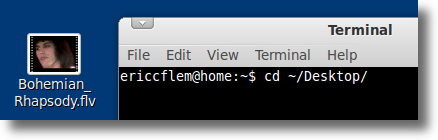
Tím se přesune program Terminál do stejného adresáře (v takovém případě Desktop). naše příkazy budou aktivní. To je důležité, protože když říkáte, že program (jako FFmpeg) jedná o soubor, pouze soubor není v místě, kde terminál hledá, tak dostanete chyby.
Nyní, když jsme Používáte-li cd pro změnu adresáře na plochu, musíme zadat následující příkaz:
![]()
spolu s tutoriálem nahraďte název souboru vždy, když ho vidíte v příkazu.
Výše uvedený příkaz je trochu hack a dostanete chyby, ale nebojte se. Co jsme vlastně řekli ffmpeg je, že Bohemian_Rhapsody.flv je vstupní soubor. To je to, co "-i" říká ffmpeg.
Když po příkazu stiskneme klávesu Enter, neřekli jsme ffmpeg přesně, co má dělat se souborem, takže vypíná chybu. Nic velkého. Jen to ignorujte. Protože spolu s chybou nám také poskytuje informace o souboru. Část, která nás zajímá, bude vypadat takto:
![]()
Výše uvedené informace nám říkají následující věci. To nám říká, že proud je zakódován pomocí kodéru AAC, má frekvenci 44100 Hz (správnou vzorkovací frekvenci pro vypalování na CD), je stereofonní, používá 16bitové vzorky a má bitrate 107 kb / s. Pro účely extrakce jsme velmi zajímá, že soubor má zvuk AAC. Pokud to víme, stačí napsat následující příkaz:
-i Bohemian_Rhapsody.flv- poskytuje FFmpeg s názvem vstupního souboru
-vn- říká FFmpeg ignorovat video stopu
-acodec copy- zkopíruje zvukovou stopu (místo kódování do jiného formátu)
Bohemian_Rhapsody.m4a- název výstupního souboru
jen asi za sekundu, a měli byste si všimnout nového souboru na ploše nazvaného Bohemian_Rhapsody.m4a, který neobsahuje nic jiného než originální zvukovou stopu z původního souboru FLV. Stačí ji otevřít ve svém oblíbeném přehrávači médií a poslechnout si, zda je vše v pořádku.
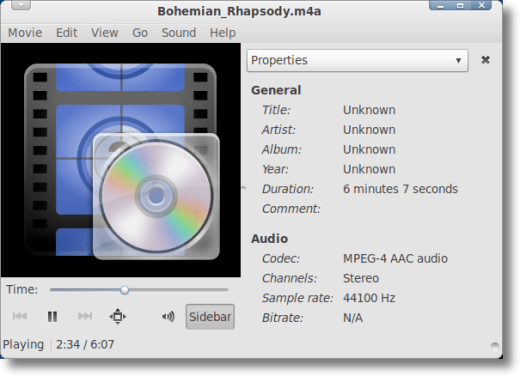
Je to tak jednoduché. Samozřejmě, FFmpeg má mnoho, mnoho dalších možností. Převod zvuku do jiného formátu můžete nahrávat na mobilní telefon, MP3 přehrávač nebo soubor WAV. Můžete manipulovat s videem z původního FLV, jestli chcete, blábolte s přenosovou rychlostí, vzorkovací frekvencí a počtem kanálů.
A možná se budete chtít dozvědět, že později, ale prozatím víte jednu věc s jistotou: je jednoduché použít FFmpeg pro extrahování zvuku ze souboru ve formátu FLV. Jednoduché a rychlé.